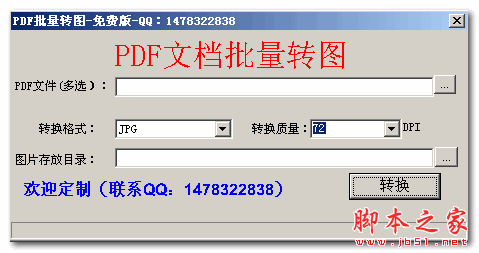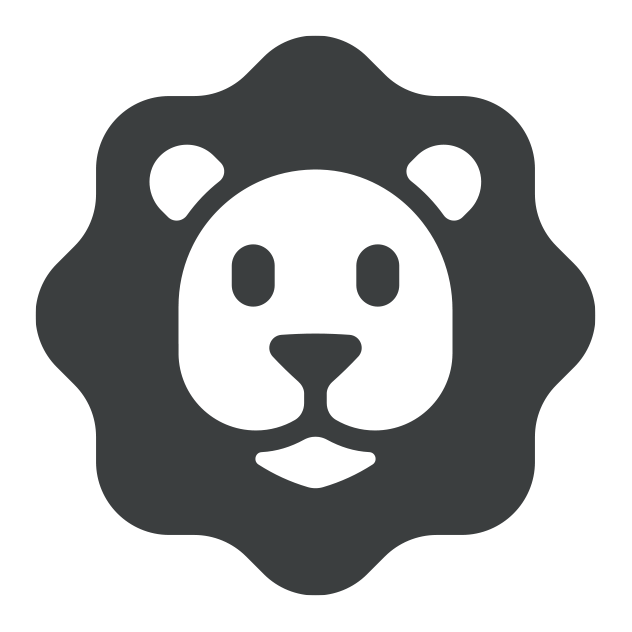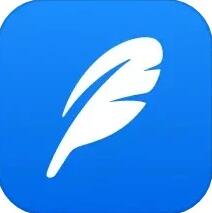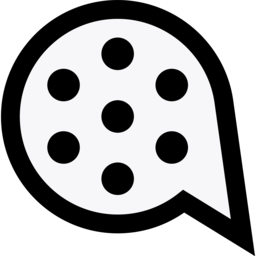详情介绍
AssistMyTeam PDF Converter破解版是功能强大的PDF转换工具,使用 PDF Converter,您可以在 Windows 资源管理器中轻松轻松地从任何文件或文件夹生成即时 PDF,即只需右键单击任何文件或文件夹即可转换为 PDF。从 120 多种流行文件类型生成 PDF,包括存档/压缩 ZIP 文件、电子邮件文件(MSG 或 EML)、多页 TIFF 或传真、Office 文档(如 Word、Excel、PowerPoint)或任何图像格式,包括所有已知的相机 RAW 格式。 PDF Converter 具有添加水印、用户密码和设置 PDF 内容权限等安全功能,更简单的方法可以将您的办公文档、图像、传真、电子邮件甚至压缩的 ZIP 快速转换为 PDF 文件,而无需安装或在多个专有应用程序之间切换。最新破解版下载,有需要的朋友不要错过了!
安装激活教程
1、在本站下载并解压,如图所示
2、安装程序,安装位置
3、安装完成,将crack中的文件复制到安装目录中,替换
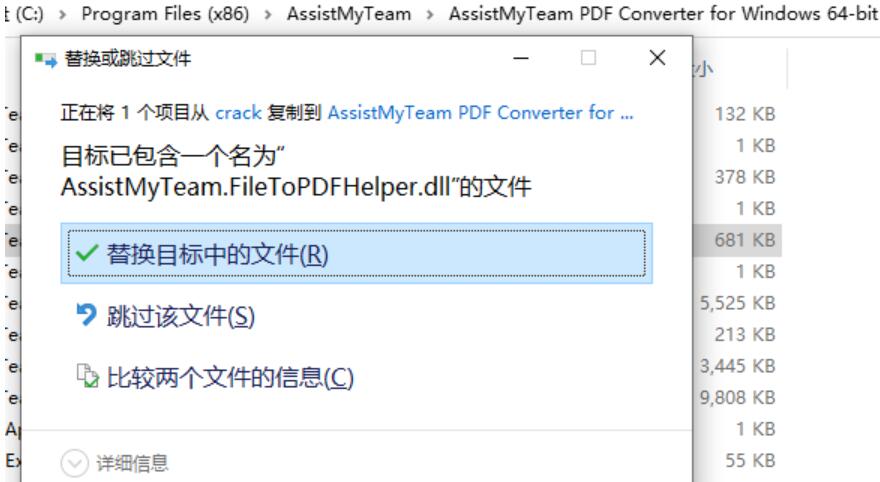
功能特色
1、快速将不同类型的文档转换为PDF。
2、支持将120种或更多文件类型转换为PDF。
3、将压缩的ZIP文件保存为PDF。
4、将多页TIFF转换为PDF。
5、将带有附件的MSG或EML电子邮件文件保存为PDF。
6、在PDF包中以原始格式将文件作为附件嵌入。
7、将多种文档和文件类型合并为一个PDF文件。
8、将不同类型和格式的文件附加到现有PDF。
9、为PDF文件设置安全限制,例如,编辑或打印的能力。
10、通过设置用于查看的用户密码来保护PDF文档。
11、以批处理模式将多个文件或文件夹转换为PDF。
12、将水印图像或文本应用到PDF(即公司徽标或名称)。
13、在一个PDF文件中添加目录或书签以便于导航。
14、在PDF中添加页码、页眉和页脚信息,例如版权或免责声明信息。
15、自动修复照片以适应生成的PDF中的页面。
16、与Windows Explorer Shell界面无缝集成。
17、适用于Windows Vista、7、8、8.1、10、Server 2012及更高版本(32位和64位)。
18、将文档转换为PDF/A标准以进行归档和长期保存。
19、监视文件夹并将文档自动转换为PDF文件。
使用帮助
1、用户界面入门
如果安装成功,您将在开始菜单 > 所有应用程序下看到一个列出“AssistMyTeam PDF Converter”的新菜单。
转到您的 Windows 资源管理器。 并右键单击任何文件或文件夹。 您应该能够看到 PDF Converter 应用程序在上下文菜单中添加的四 (4) 个 PDF 菜单选项。 您可以通过单击快速输出同一文件夹中所选文件的 PDF 文件,或者使用更高级的 PDF 选项与第二个选项。
您还可以启动 PDF 转换器高级模式以将文件和文件夹保存为 PDF,并提供高级选项来自定义和更好地控制 PDF 输出。
您可以将文件和文件夹添加到队列中,选择是生成单个 PDF 文件还是单个 PDF 文件,应用水印、密码和其他安全选项,以及选择生成 PDF 文件的位置。
2、从文件、任何文件生成 PDF
从文件生成 PDF 的最简单方法是在 Windows 资源管理器中右键单击该文件,然后单击“即时 <文件名>.pdf”菜单。 并且将生成具有相同文件名的 PDF,在扩展名为 .pdf 的同一文件夹中
如果您想对 PDF 输出进行更高级的控制(例如,将 PDF 文件放在不同的文件夹位置),请单击“转换为 PDF(高级)...”菜单。
在高级模式下,您可以设置密码(用户密码和主密码),设置安全权限,例如防止 PDF 被打印、复制或编辑等,以及指定纸张类型、方向或更改目标输出文件夹,或应用水印 .
3、从存档/压缩的 ZIP 文件生成 PDF、
要快速将 Zip 文件转换为 Pdf,只需在 Windows 资源管理器中右键单击该文件,然后单击“Instant <filename>.pdf”菜单。
默认情况下,它会自动将每个文件(位于 zip 文件中)转换为 PDF,并将其放在与父 ZIP 文件相同的文件夹中。
但是,您可以更改此首选项以将转换后的文件输出到与父 zip 文件同名的子文件夹。 (在设置 > 外壳集成选项卡下,选中“如果 Zip 文件,将生成的 PDF 放置到具有相同名称的子文件夹中”)
此外,您还可以切换首选项,以便将 zip 文件中的所有文件合并为一个 PDF 文件。 (在设置 > PDF 输出选项卡 > 将压缩的 ZIP 文件转换为 Pdf 时 > 全部合并为一个 PDF 文件)
如果您想对 PDF 输出进行更高级的控制,请单击“转换为 PDF(高级)...”菜单。
在高级模式下,您可以选择 Zip 文件内所有文件的 PDF 输出模式(即每个文件拥有一个 PDF 文件,或将所有文件合并为一个 PDF 文件)、设置密码(用户密码和主密码)、设置安全性 权限并指定纸张类型、方向或更改目标输出文件夹,或应用水印。
下载地址
人气软件

淘宝宝贝描述编辑器 v1.0.11 中文安装版
Notepad--(文本编辑器) V2.20.1 官方最新免费版
ultraedit 64位 特别版 v27.10.0.164 中文破解免费版
JSLint for EditPlus js语法检验插件
点阵字库(字模)生成器 V4.0 绿色版
UltraEdit(代码编辑器) v28.10.0.26 64位中文绿色已激活版
MarkdownEditor(Markdown编辑器) v6.1.0 官方免费安装版
PDF格式转换txt格式的txt转换器 Some PDF to Txt V2.1 绿色特别
Office Tab Enterprise v14.50 中文无限制特别版(附注册机生成激
字符批量修改器 V1.0 绿色版
相关文章
-
 文本编辑器 Notepad4 v24.11r5548 安装免费版
文本编辑器 Notepad4 v24.11r5548 安装免费版Notepad4是一个类似 Windows 记事本的文本编辑器,但它比记事本更强大,支持语法高亮,代码折叠,编码互转等,欢迎需要的朋友下载使用...
-
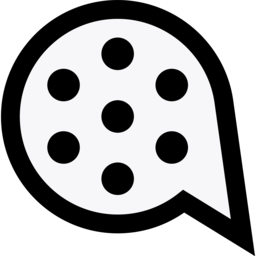 文本扩展器PepperText v1.0.1 beta 开源安装免费版
文本扩展器PepperText v1.0.1 beta 开源安装免费版PepperText是一款专为打字员设计的文本扩展工具,旨在提高打字效率和减少打字疲劳。提供可靠的文本替换、文本补全和文本链功能。欢迎需要的朋友下载使用...
-
 Ai写作创作家(写作软件) v1.0.10 免费安装版
Ai写作创作家(写作软件) v1.0.10 免费安装版AI写作pc端覆盖小说、论文、问题解答、新闻、自媒体营销文案、工作总结、作文批改润色及节日祝福等多场景,提供多样化的写作支持,无论是创意故事、学术探讨、实用信息、商...
-
 OCR识别MixTeX V3.2.4 绿色免费版
OCR识别MixTeX V3.2.4 绿色免费版OCR识别MixTeX是一款多模态LaTeX识别软件,能够在本地离线环境下高效地进行CPU推理,无需GPU资源,欢迎需要的朋友下载使用...
-
 EditPlus 文本编辑器 v6.0.660 x64 烈火汉化安装版
EditPlus 文本编辑器 v6.0.660 x64 烈火汉化安装版EditPlus 是一款兼容性广泛的编程语言软件,支持强大的编辑功能、便捷的多文档和项目管理能力,以及其可扩展的插件系统,在同类文本编辑器中占有一席之地,欢迎需要的朋友...
-
 浅浅OCR V3.1 绿色免费版(附本地版+联网版)
浅浅OCR V3.1 绿色免费版(附本地版+联网版)浅浅OCR是一款非常轻小的文件识别软件,这款软件虽然比较小巧,但是功能却十分丰富,欢迎需要的朋友下载使用...
下载声明
☉ 解压密码:www.jb51.net 就是本站主域名,希望大家看清楚,[ 分享码的获取方法 ]可以参考这篇文章
☉ 推荐使用 [ 迅雷 ] 下载,使用 [ WinRAR v5 ] 以上版本解压本站软件。
☉ 如果这个软件总是不能下载的请在评论中留言,我们会尽快修复,谢谢!
☉ 下载本站资源,如果服务器暂不能下载请过一段时间重试!或者多试试几个下载地址
☉ 如果遇到什么问题,请评论留言,我们定会解决问题,谢谢大家支持!
☉ 本站提供的一些商业软件是供学习研究之用,如用于商业用途,请购买正版。
☉ 本站提供的AssistMyTeam PDF Converter(PDF转换工具) v5.2.151.0 安装特别免费版 64位资源来源互联网,版权归该下载资源的合法拥有者所有。